윈 도 우 무등산님 Windows 11_22623.1037 설치기
2023.01.02 18:37
안녕하십니까? 어리석은사람 우인(愚人)입니다. 새해엔 모두 건강하십시요.
문의가 들어와서 올립니다.(WIMBoot에대해)
다운받은 무등산님 Windows 11_Ent_22H2_22623.1037 Office_UP 일반용 (2023.1.1일).wim파일로
vhd파일로 만들고 WIMBoot(Windows 이미지 파일 부팅) 형식을 사용할수있도록 wim파일을 추출합니다.
그다음 vhd파일을 부팅등록하여 실사용 공간을 최대한 줄여 보겠습니다.
약간의 사전설명을 하면
WIMBoot(Windows 이미지 파일 부팅)을 사용하면 압축된 Windows이미지파일(WIM파일)에서 직접 실행 되도록
PC를 설정할 수 있습니다. 순서는 아래와같습니다.
순서 : Capture(WIMBoot이미지 추출)-->Fomat(디스크 초기화)-->Apply(WIMBoot이미지 적용)
step1) vhd파일만들기(wim파일, WinNTSetup이용)
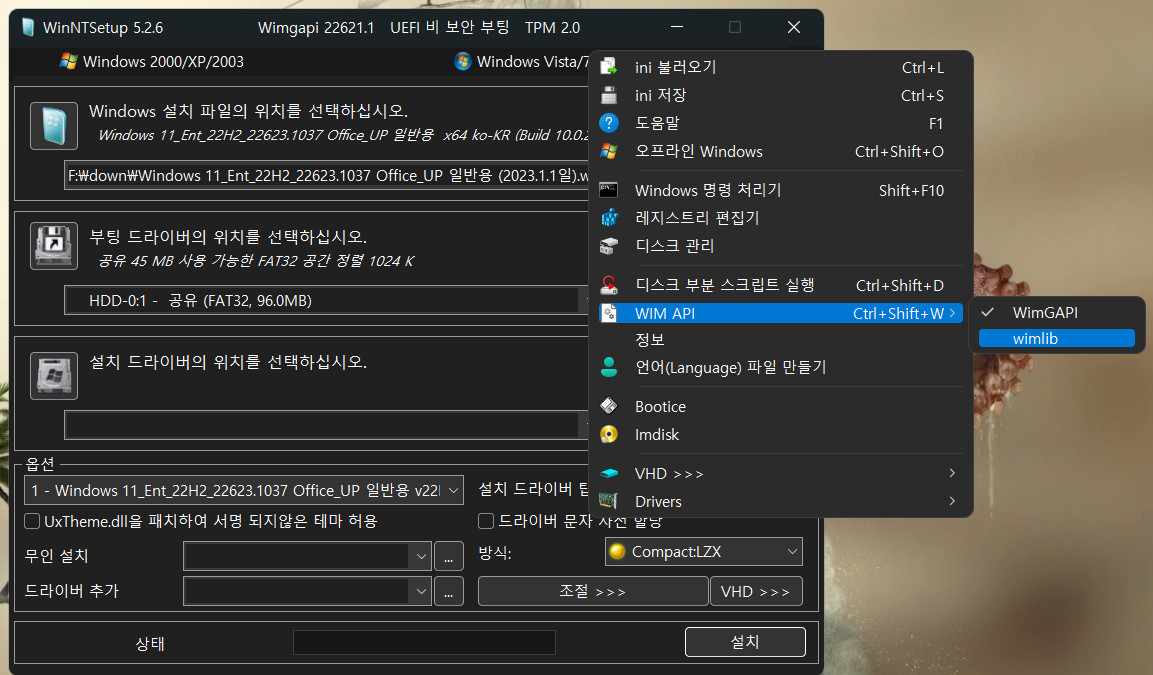
wimlib, CompactLZX방식으로 압축합니다.

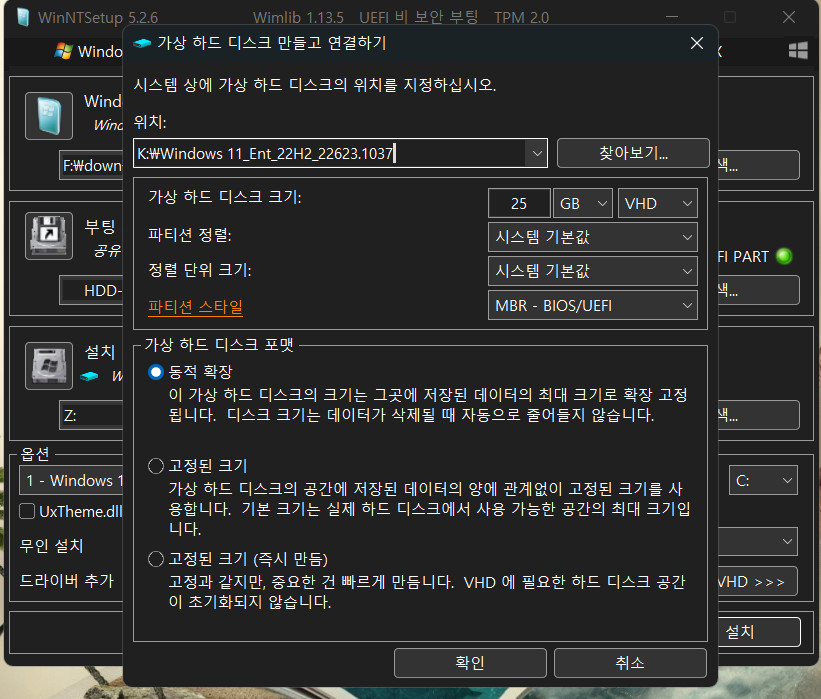 확인
확인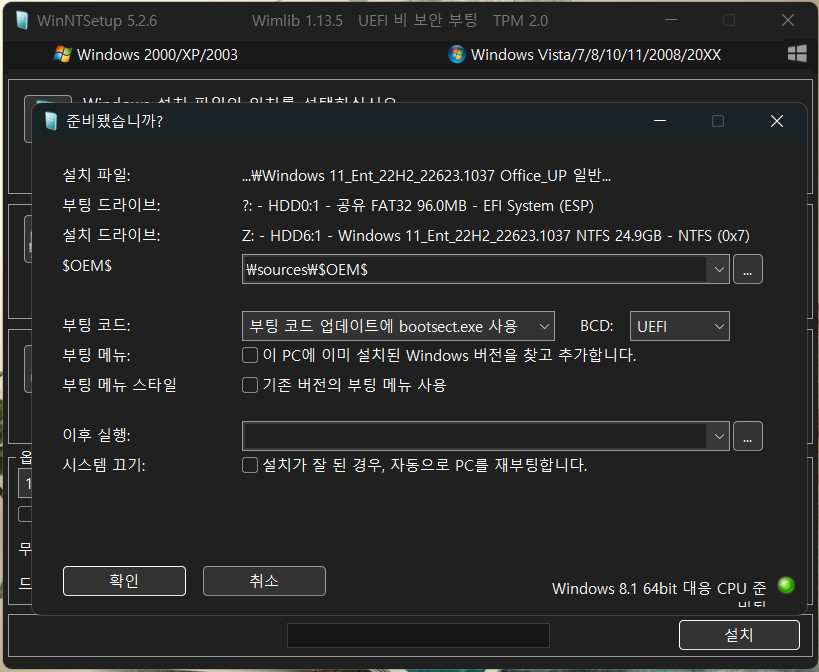
설치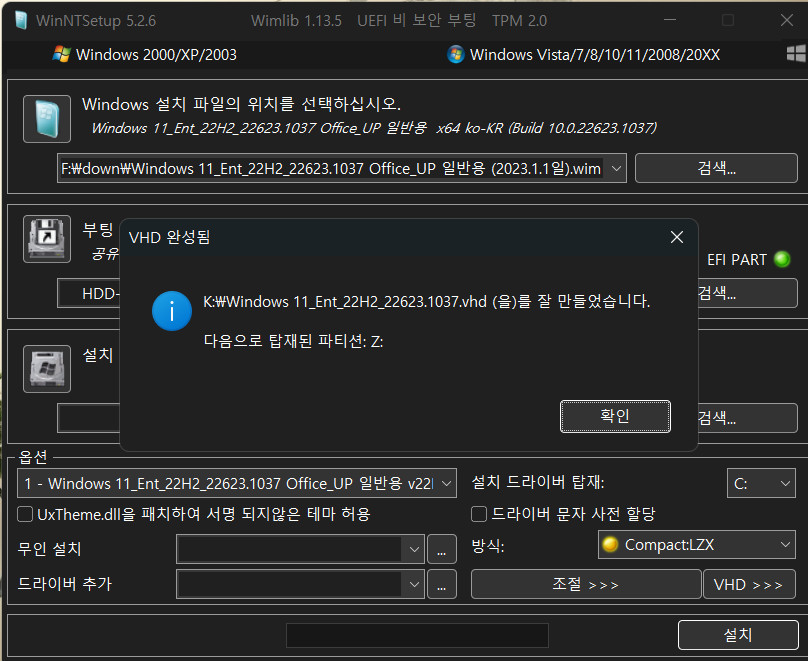
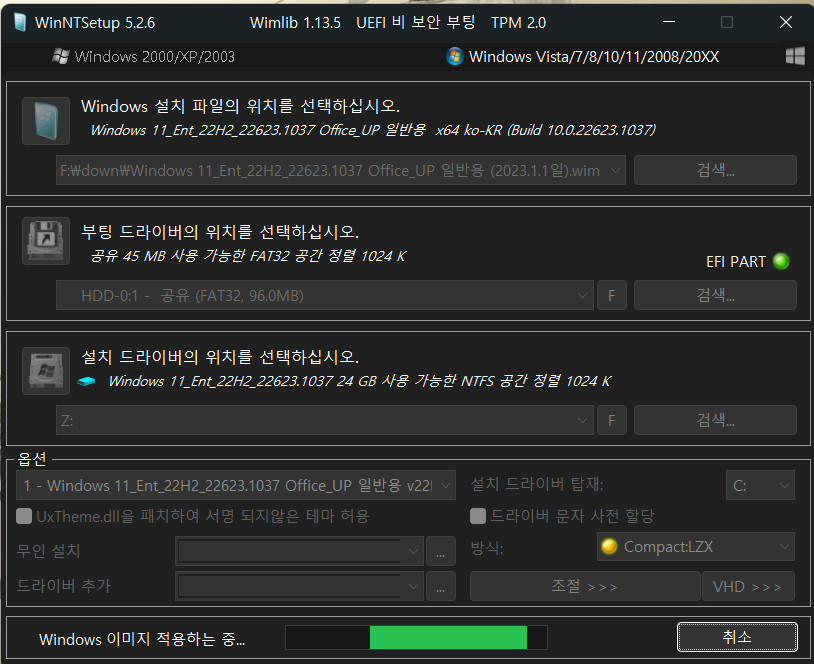
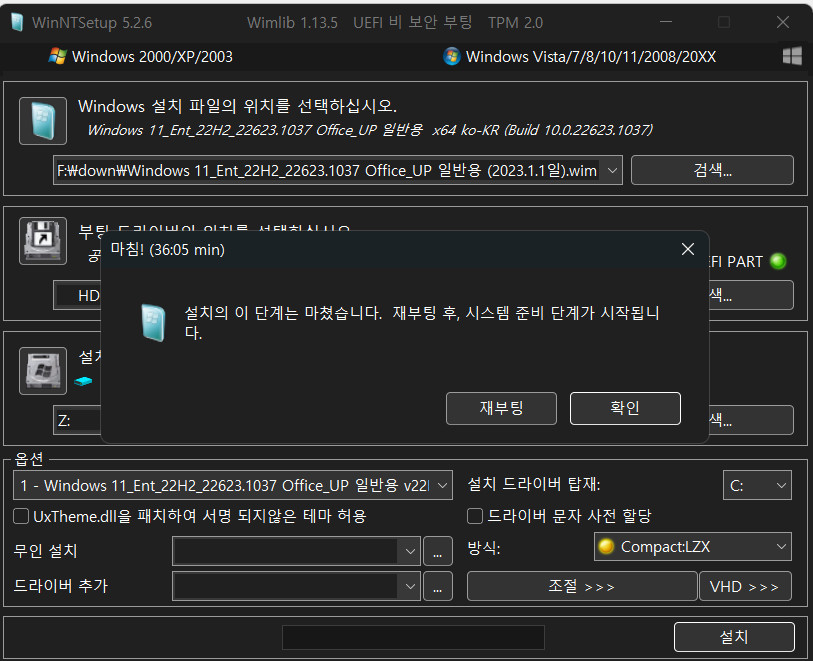
확인 후 탑재된 가상드라이브 꺼내기(제경우 Z드라이브)
step2) 1.위에서 만든 VHD파일을 다시 마운트(탑재)한다-->디스크 문자가 활당됨(제경우 Z드라이브)
2.Capture(vhd파일-->WIMBoot이미지 추출) : 명령프롬프트를 관리자 권한으로 실행합니다.
dism명령어 : dism /Capture-Image /WIMBoot /ImageFile:K:\Windows11_22623.1037.wim /CaptureDir:Z: /Name:"Windows11_22623.1037_WIMBOOT" /Verify
ImageFile:K:\Windows11_22623.1037.wim-->추출된이미지의 저장경로와 이미지이름 부여
CaptureDir:Z:-->VHD파일 마운트(탑재) 경로
Name:"Windows11_22623.1037_WIMBOOT" -->LABEL명
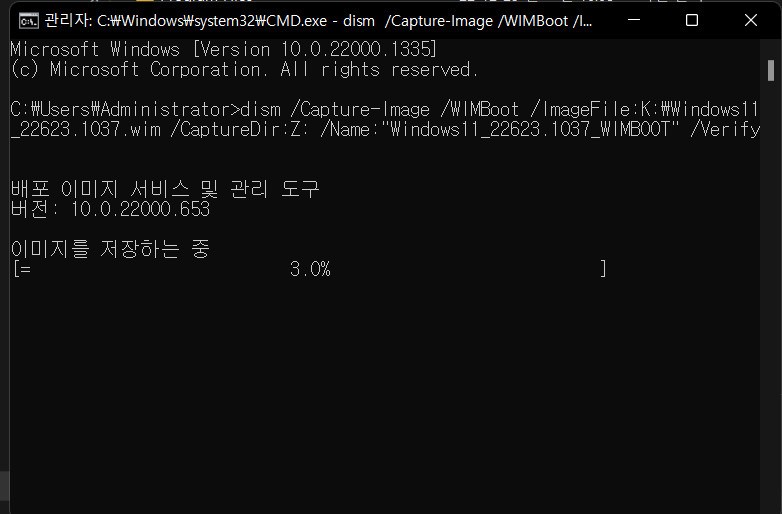
step3) VHD파일 마운트(탑재)된 디스크를 포맷하여 초기화합니다.(제경우 Z드라이브)
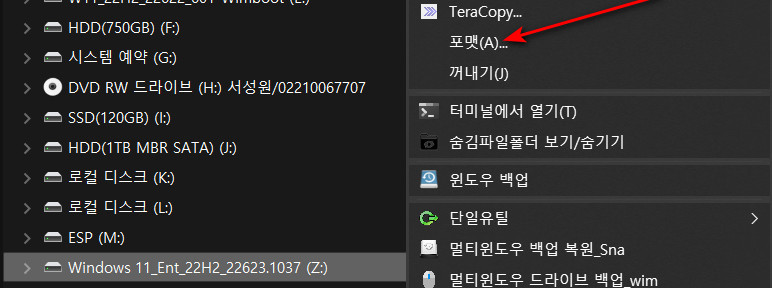
step4) Apply(WIMBoot이미지 적용)
dism /Apply-Image /wimboot /ImageFile:K:\Windows11_22623.1037.wim /ApplyDir:Z: /index:1
ImageFile:K:\Windows11_22623.1037.wim-->앞에서 추출된 이미지 Windows11_22623.1037.wim
ApplyDir:Z: /index:1-->앞에서 초기화시킨 드라이브에 추출된이미지를 붙여넣습니다.
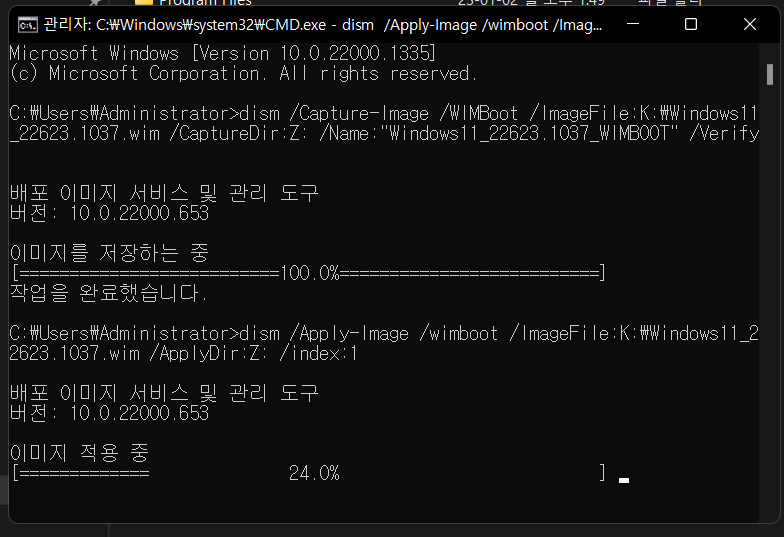
step5) 새로생성된 VHD파일를 부팅등록시킴니다.
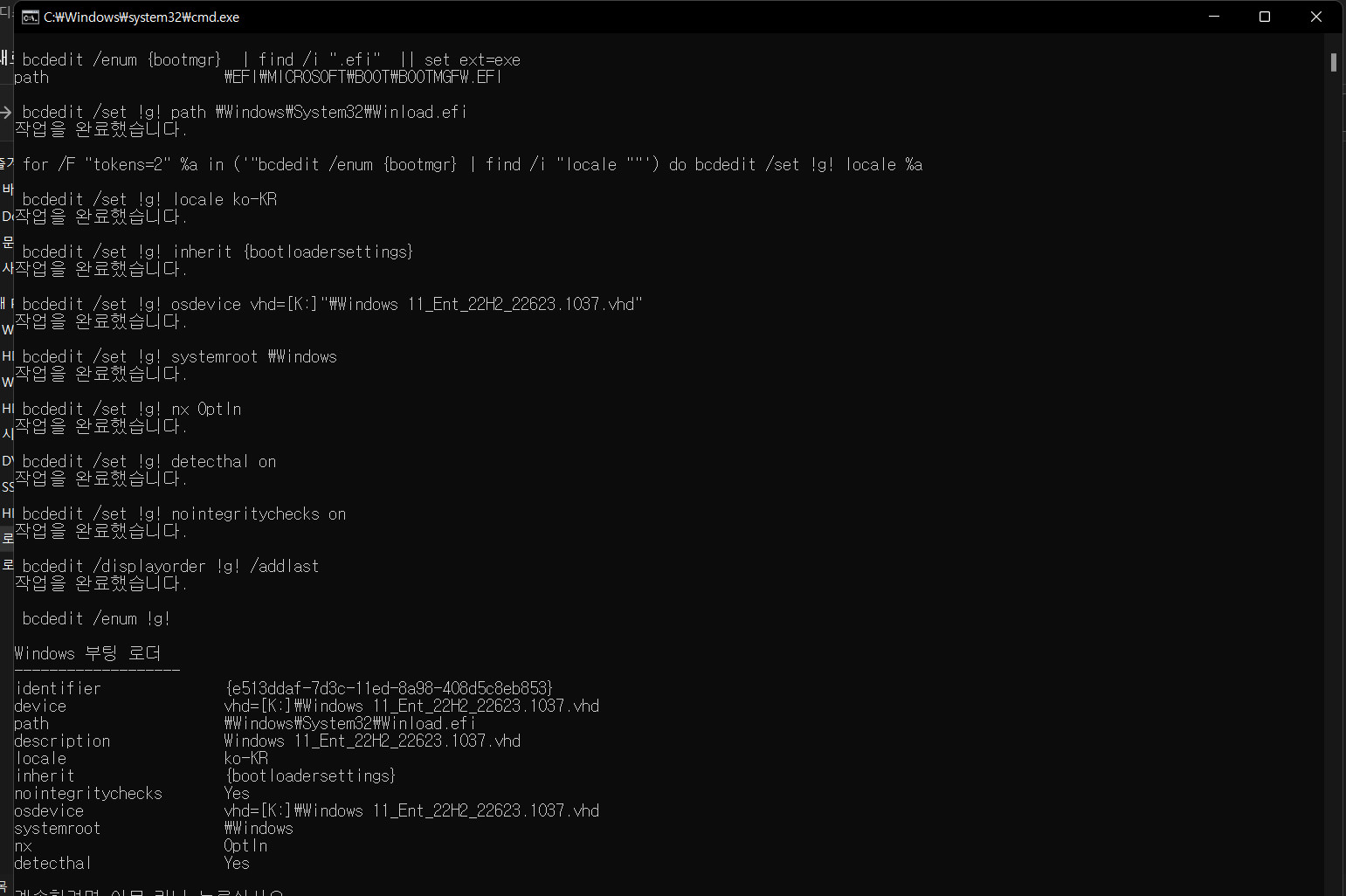
step6) 마지막으로 부팅시도해봅니다.
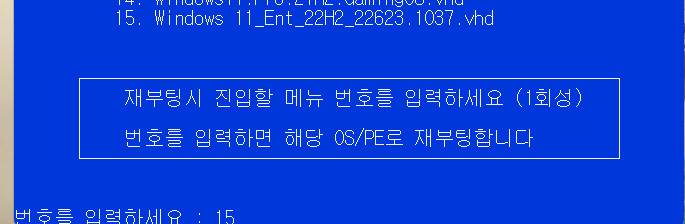
헐~ 멀티부팅이 15개나 되네요
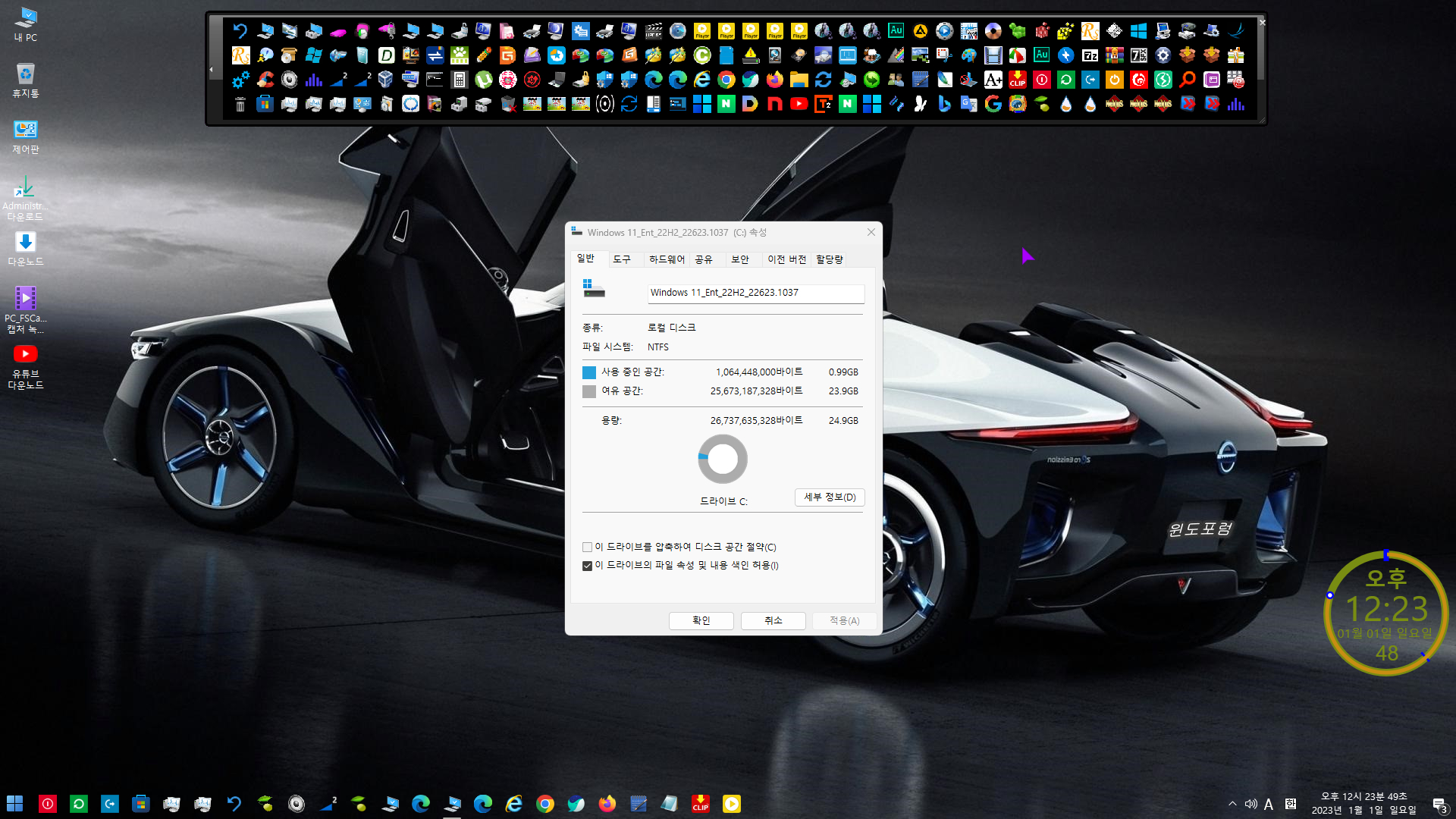
총 1GB/25GB이고 24GB공간의 여유가있습니다.
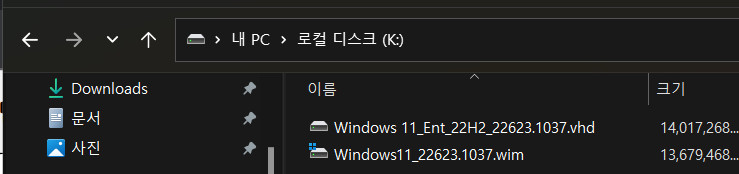
결론 : 위의 VHD파일과 WIM파일 2개의 총용량은 27GB이고 VHD파일로 부팅 후 총25GB중 24GB를 사용힐 수있으므로
27GB-24GB=3GB로 윈도우 설치를 하게된셈인가요?
추신 : WinNTSetup으로 VHD파일을 만들고 제로필로 VHD최적화를 시도했으나 VHD파일을 최대로 압축해서인지 오히려 용량이
늘어서 포기했습니다.
1. 위2개 파일은 가급적 HDD가아니라 SDD디스크에있어야 부팅속도가 빠릅니다.
2. 위2개파일은 무협지에나오는 고충들이 암수가 서로 연결되어 떨어져있으면 안되듯이 파일이름변경이나 파일의 위치가
바뀌게되면 부팅에러가 나옵니다. 이럴땐 dism /update-wimbootentry명령으로 다시 연결시킨후 부팅등록하여야합니다.
3. wimboot된 vhd, wim과 wimboot가 안된 vhd, wim파일의 확인은 GimageX의 정보보기로 확인가능함
<WIMBOOT>1<WIMBOOT> -->WIMBOOT가능 <WIMBOOT>0<WIMBOOT> -->WIMBOOT불가능
4. 실컴에 설치된 윈도우의 WIMBoot설정도( PE로부팅 )가능합니다.
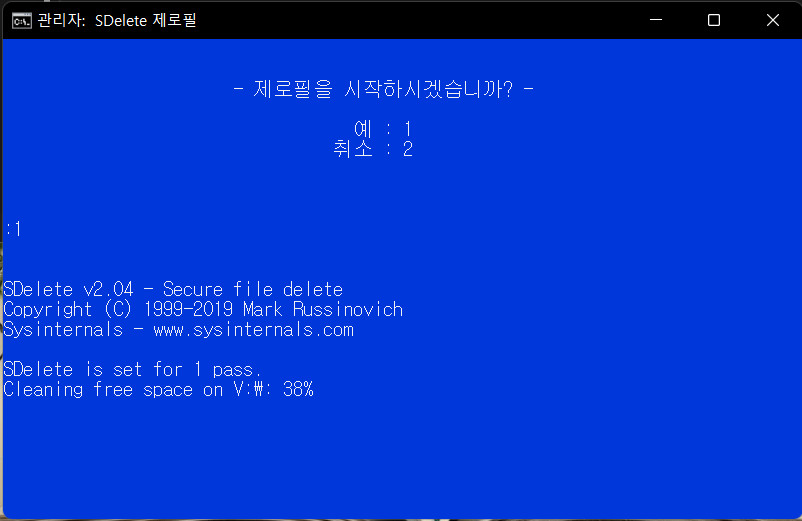
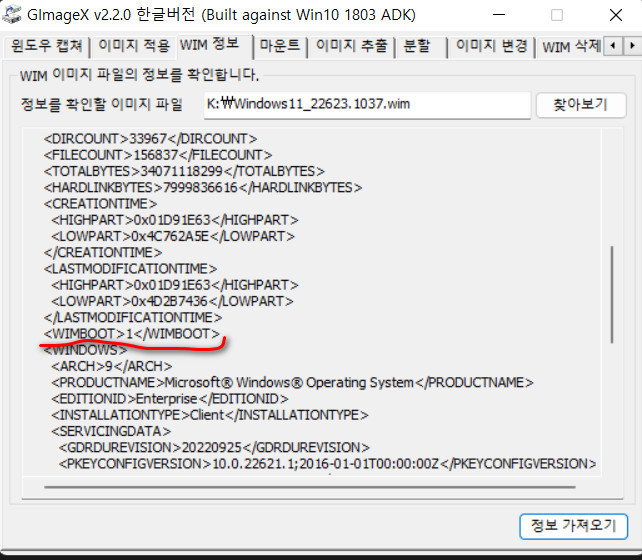
감사합니다... 900....
댓글 [12]
-
시종일관 2023.01.02 18:46
-
lyj 2023.01.02 18:54
수고 하셨습니다.
-
컴아저씨훈이com 2023.01.02 19:31
수고하셨습니다.
-
짬뽕돌이 2023.01.02 20:36
감사합니다.. 우인님 덕분에 하나 배웠습니다.
-
상발이 2023.01.02 20:59
수고하셨습니다.
-
샤 2023.01.02 22:11
수고하셨습니다.
-
fkjin 2023.01.02 23:53
수고 많으셨습니다.
-
대경짱 2023.01.03 05:59
수고 하셨습니다 ^^
-
REFS 2023.01.03 06:14
수고하셨습니다
새해 복많이 받으세요..
-
입문자 2023.01.03 13:43
자세한 설명의 설치 사용기 감사합니다 수고 하셨습니다.^^*
-
쌍무지개 2023.01.03 13:48
수고하셨습니다...!~~ 새해 福 많이 받으시구요!
-
광풍제월 2023.01.04 01:36
수고하셨습니다.

대단하신 PE도 만드시고,
사용기도 올리시느라 수고 많으셨습니다.